相信很多朋友都遇到过以下问题,就是Premiere在视频上加水印的图文操作。针对这个问题,今天手机之家小编就搜集了网上的相关信息,给大家做个Premiere在视频上加水印的图文操作的解答。希望看完这个教程之后能够解决大家Premiere在视频上加水印的图文操作的相关问题。
使用Premiere的用户很多,一些新用户不清楚怎么在视频上加水印,今天小编给大家带来在视频上加水印的具体步骤,希望可以帮到大家。
Premiere在视频上加水印的图文操作
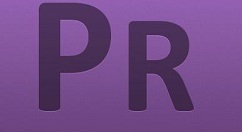
1、首先打开adobe premiere软件,然后导入一个需要添加水印的视频素材,如图所示,
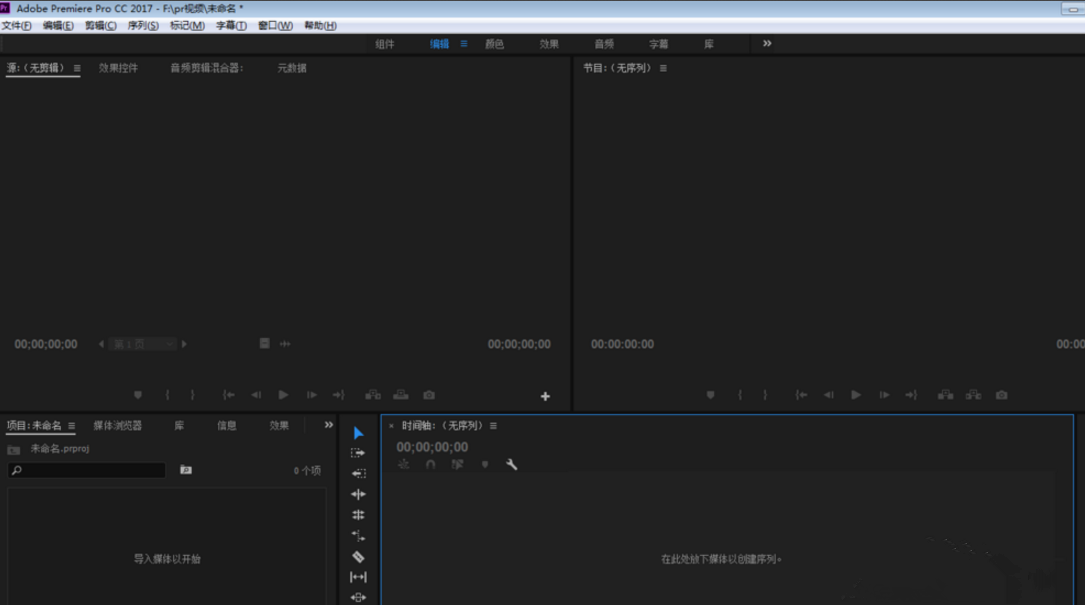
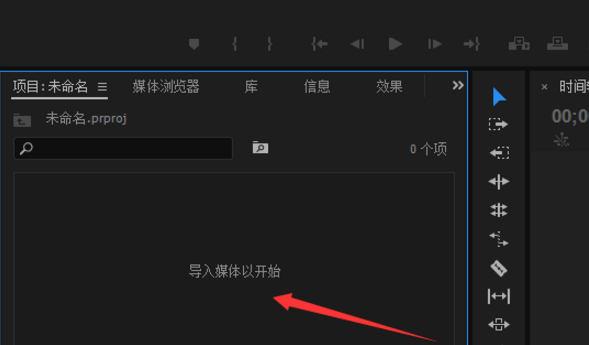
2、在文件夹找到视频导入之后,继续双击导入一张水印图片,
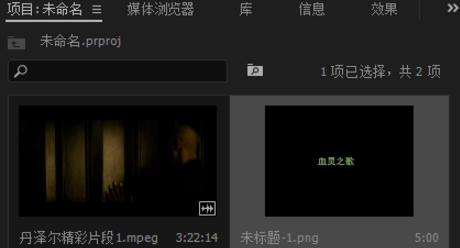
3、然后把视频拖动到时间轴上面,拖动完视频之后接着把水印图片拖过去。
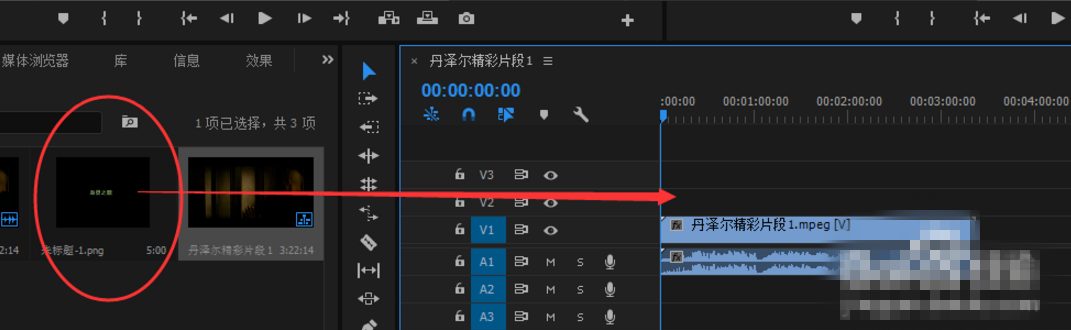
4、然后拉动水印和视频时间等长。也不一定要等长,你想要水印存在多久就拉动到对应的时间段。
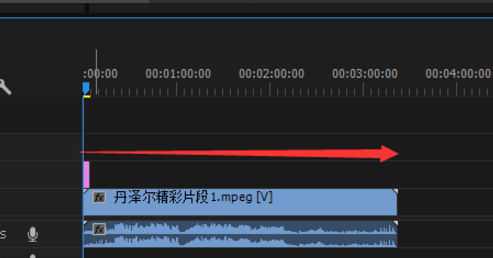
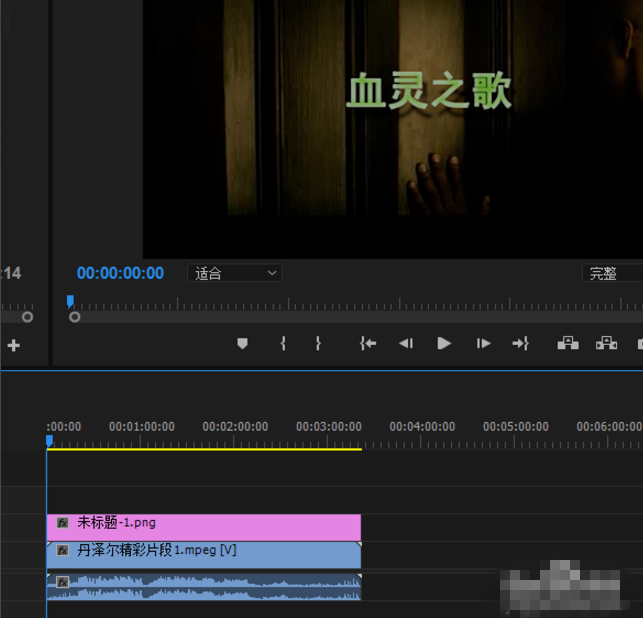
5、水印出现在视频中了,但是在中间这个位置会影响观看体验,这时我们需要双击水印,
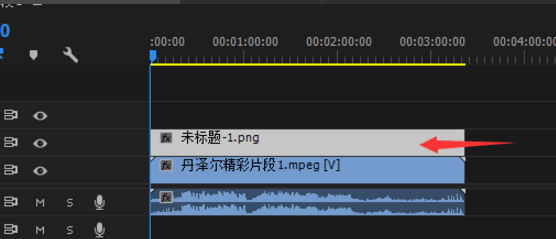
6、然后选择上方这个效果,接着弹出一个更详细的属性框,我们在这里找到运动,就在第一个,点击一下。
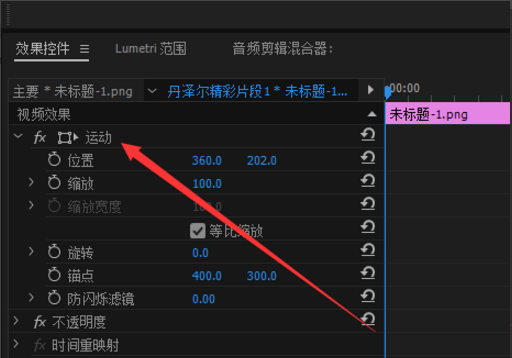
7、然后你会发现水印图片上出现一个蓝色的圆圈标志,这就表示我们可以给水印移动位置了。

以上就是使用Premiere在视频上加水印的图文教程了,大家都学会了吗?